こんにちは、IxSA pjt代表・音楽家の朝日勇結です。

はじめてDAWのスタ-ト画面を見た時、ワクワクした半面、
何をして良いのか分からなかったのを、今でも覚えています。
これで、どのようにして曲を作るのか、それよりも…
「これってどうやって、音出すの?」これが正直な印象でした。
自分が、初めて触ったDAW・Studio oneは、比較的簡単であったにもかかわらず、理解できませんでした。
でも、当時はまだ、出たばかりのソフトで、情報があまりになく。
やっと見つけた、解説本を手に、手探りで本に書いてある曲の制作例を、
必死に打ち込んで、はじめての曲を作り上げたのを覚えてます。
今回紹介することは、初心者だった頃の自分が、最低限これくらいの事は
教えてほしかった・情報が欲しかった事を、まとめて紹介しています。
少なくとも、簡単な曲は作れる位の事を紹介します。
なお便宜上、画像はStudio oneのもので説明していきたいと思います。
【無料】レコ-ディングやミックス・マスタリング解説と作曲のコツ動画付きメ-ルマガジン
もくじ
1.DAWで音を出すまでの基本
DAWで、最初につまずくのは、音を出すこと。
DAWは、何も説明されていないと、直感だけで操作するのは厳しいと思います。
ここでは、音を出すまでの基本的動作について紹介していきます。
DAWのスタ-ト画面からプロジェクトの立ち上げ
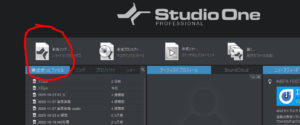
DAWを、立ち上げスタ-ト画面になったら、
まずは、上の画像の赤丸内の新規ソングをクリックします。
そうすると、下の画像のが出てきます。
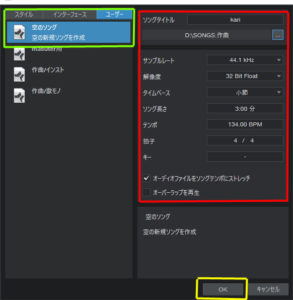
まずは、赤枠の中を上から順に、下の枠内で説明していきます。
ソングタイトル-自分の好きなタイトルを入れてください。
青い四角がある所-このプロジェクトを保管する場所を指定できます。
サンプルレ-ト-音源のファイルの大きさです。44.1kHzでだいたい大丈夫です。
解析度-音の細かさを表します。だいたい16~24Bitで大丈夫です。
タイムべ-ス-ピアノロ-ル等なにで表すかを示してます。小節で問題ないです。
ソングの長さ-だいたいの曲の長さです。後で変えれるので、そのままで良いです。
テンポ-テンポを指定できます。後で変えれるので、そのままで良いです。
拍子-何拍子か決めれます。ここで決めておいたほうが、無難でしょう。
キ--ここで設定したことはありません。
あとは、そのままでOKです。
全て決定したら、黄枠内のOKを押します。
プロジェクトを立ち上げたら

プロジェクトが立ち上がると、上の画像の様な画面が出てくると思います。
黄枠内のインストメタルをクリックします。
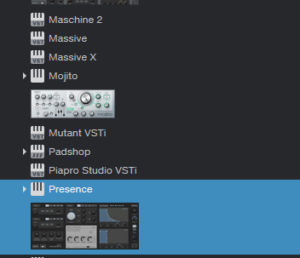
すると、上の画面の様な項目が表示されたと思います。
この表示されたものが、MIDIが使える音源です。
今回はこの中から、簡単な曲作りを説明する為、Dram・Bass・piano・synthesを選んで、
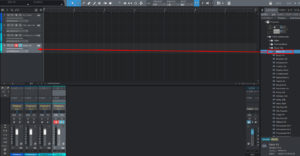
上の画像の赤矢印の様に、ドロップ&ドラックします。
これで、音を鳴らす準備は整いました。
基本的な操作方法
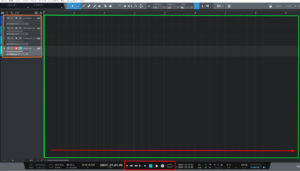
緑枠内は、アレンジビュ-と言います。
ここで色々なアレンジが展開されていきます。
オレンジ枠内は、選択された音源です。
アレンジビュ-に、録音音源を読み込んだ場合、ここにはオ―ディオ名入ったトラックが表示されます。
赤枠内の、🔲▶〇等は、停止・再生・録音ボタン、ふちの楕円は指定された箇所をル-プさせるボタンです。
音源・オ―ディオファイルが再生・録音を開始すると、赤矢印の方向へ進んでいきます。
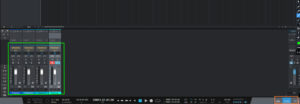
オレンジ枠内のミックスをクリックすると、ミックスコンソ-ルが現れます。
緑枠内には、先程ドロップ&ドラックした音源が並んでます。
白のつまみで、音量の調整。白つまみの上の赤と水色がついているボタンがあります。
この場所に色がついてると、録音ができる状態です。
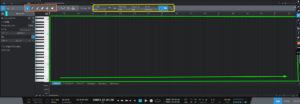
先程のオレンジ枠内の編集をクリックすると、音楽エイディタ-が現れます。
黄枠内は色々な設定を変える場所ですが、
今回はここを弄りません、クオンタイズが1/8になっていれば、今回作る曲は大丈夫です。
オレンジ枠内は各種ツ-ルが入っています。
鍵盤は、音階楽器なら音程を、打楽器なら鳴らす音をしめしています。
緑枠内は、ピアノロ-ル。
ここに、MIDIを打ち込んで音源を鳴らします。
ここも、再生・録音すると緑矢印のように動きます。
【無料】レコ-ディングやミックス・マスタリング解説と作曲のコツ動画付きメ-ルマガジン
2.MIDIを打ち込んでみよう
「MIDIて何?」て疑問がわくと思いますが、小難しい事は省いていいますと、
電子楽器同士を接続するための規格の事です。
DAW上のMIDIは、スタンダードMIDIファイルという、MIDIのファイル形式ことです。
と言っても良く分からないと思うので、要はDAW上のピアノロ-ルで音を鳴らす場所を示したもの。
これにより、MIDIでならせる音源なら、MIDIで打たれたモノ(ファイル)を鳴らすことができます。
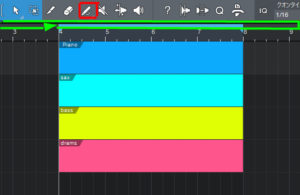
まず、アレンジビュ-に上の画像のように4小節分の範囲を書きます。書き方は、赤枠内の鉛筆ツ-ルでアレンジビュ-に左クリックを押しながら線を引いてみてください。
画像像のようなものが書けたと思います。なお、音源が4つあるので4つ書きましょう。
音源は上からピアノ(コード)・シンセ(メロディ-)・ベース(リズム&コ-ド)・ドラム(リズム)です。
ちなみに、緑枠と矢印はここを鉛筆ツ-ルで、任意の幅を指定するとループ区間を指定することができます。
まずは、簡単なコ-ドを鳴らそう。
では、ピアノロ-ルに打ち込んでいきましょう。
コ-ドは、C-Em-Dm-G7です。
マウスで、良いですので一つ一つ確認しながら、下の画像の様になるよう打っていきましょう。
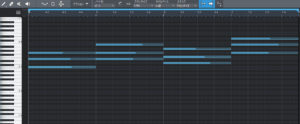
ビ-トの基本、8ビ-トを打ち込もう。
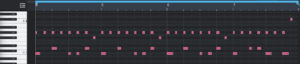
ビ-トの基本、8ビ-トを打ち込んでもらいます。
これは譜面を、見てもらってもわかりずらいので。
これは申し訳ありませんが、画像のままを打ち込んでください。
なお内訳は、以下のとうりです。
C1-キックドラム(バスドラム)
D1-スネア-ドラム
F#1-ハイハット(クロ―ズ)
G#1-ハイハット(オープン)
C#2-シンバル
べ-スラインを加えよう。
ここは簡単に8分音符で、各コ-ドのル-ト音を打ち込んでいきましょう。
ル-ト音とは、各コ-ドの基礎となっている音。
つまりこの場合、鍵盤上でいうと、C2-E1-D2-G1です。
打ち込むと下の画像のようになります。
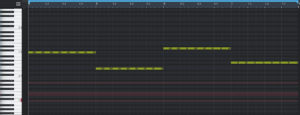
メロディ-を打ち込んでみよう。

最後に、上のこのメロディ-を、ピアノロ-ルに打ち込んで下さい。
打ち込んだら、カーソルを先頭に持っていって、再生です。
ちなみに、打ち込むと下の画像のようになります。
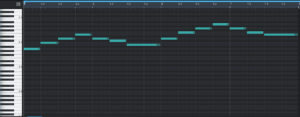
どこかで聞いたことある様なメロディ-が、コ-ドとリズムを伴って奏でられたはずです。
【無料】レコ-ディングやミックス・マスタリング解説と作曲のコツ動画付きメ-ルマガジン
3.基本から先へ…

わずか4小節ですが、音楽の3大要素【リズム・メロディ-・ハ-モ二―】を、
奏でることができたと思います。
これだけでも、かなりの進歩なのだと云う事を、忘れないでください。
この打ち込み、作る感覚が分かれば、楽譜を買ってきて簡単な曲を打ち込むことも可能です。
もちろん、楽譜を読む力は必要です。
でも、それはネットや学校の教科書等の本で調べ、楽譜を打ち込んでいくうちに、
自然とある程度、読める様になっていくものです。
とりあえず基本は、お伝えしました。
ここから進めていくのは、貴方の力です。
【無料】レコ-ディングやミックス・マスタリング解説と作曲のコツ動画付きメ-ルマガジン
4.まとめ
はじめてDAWを始めた時、どうやって音を出すの?
ましてや、曲が作れるようになるのか?
これが自分の正直な、はじめの印象でした。
でも諦めずに、解説本に書いてある曲の制作例を、必死に打ち込んで、はじめての曲を作り上げ。
次に、譜面をみてKzさんのTell your worldを打ち込んで学んでから、だいぶ月日は経ちました。
今回、初心者だった頃の自分が、教えてほしかった・情報が欲しかった事を、紹介させて頂きました。
4小節の曲でしたが、誰にでも簡単な曲は作れることは、わかって頂けたと思います。
少しづつでも進んでいきましょう、その先に色々な事が出来るようになる未来があります。
以上、紹介したことが、
あなたの参考になりましたら幸いです。
ありがとうございました。